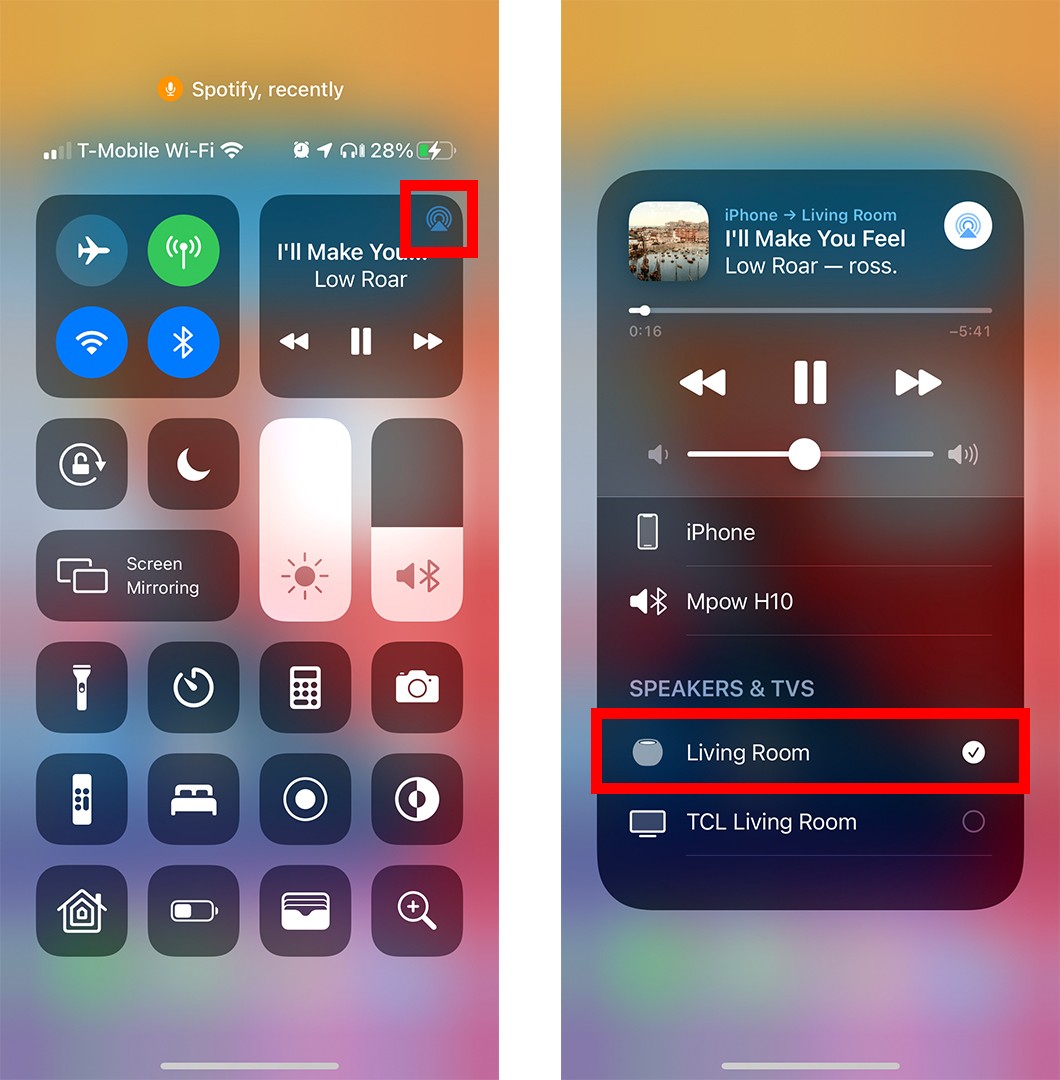نحوه تنظیم هوم پاد یا هوم پاد مینی
بلندگوی هوشمند اپل تا زمانی که آن را تنظیم نکنید، خیلی هوشمند نخواهد بود. خوشبختانه، تا زمانی که آیفون یا آیپد خود را در دسترس داشته باشید، تنظیم هوم پاد بسیار آسان است. در این پست نحوه تنظیم هوم پاد یا هوم پاد مینی خود را به دو روش و نحوه شروع پخش موسیقی از آیفون یا آیپد خود به هوم پاد توضیح داده شده است.
نحوه تنظیم هوم پاد با آیفون
برای راهاندازی هومپاد خود، آن را به پریز برق وصل کنید و صبر کنید تا صدای بوق بشنوید و یک چراغ سفید در بالای آن ظاهر شود. سپس آیفون قفلگشاییشده خود را کنار آن نگه دارید و روی «تنظیم» (Set Up) ضربه بزنید. دستورالعملهای روی صفحه را دنبال کنید، هومپاد را در مرکز منظرهیاب آیفون خود قرار دهید، سپس منتظر بمانید تا راهاندازی آن تمام شود.
- هوم پاد خود را به پریز برق وصل کنید. صبر کنید تا صدای بوق بشنوید و یک چراغ چرخان سفید در بالای هوم پاد شما ظاهر شود.
- سپس آیفون یا آیپد قفلگشاییشدهی خود را در کنار هومپاد نگه دارید. مطمئن شوید که بلوتوث دستگاه iOS شما فعال است و اتصال وایفای شما قوی است.
- در مرحله بعد، وقتی که Set Up روی صفحه دستگاهتان ظاهر شد، روی آن ضربه بزنید.
- سپس انتخاب کنید که هوم پاد شما در کدام اتاق قرار دارد و روی ادامه (Continue) ضربه بزنید.
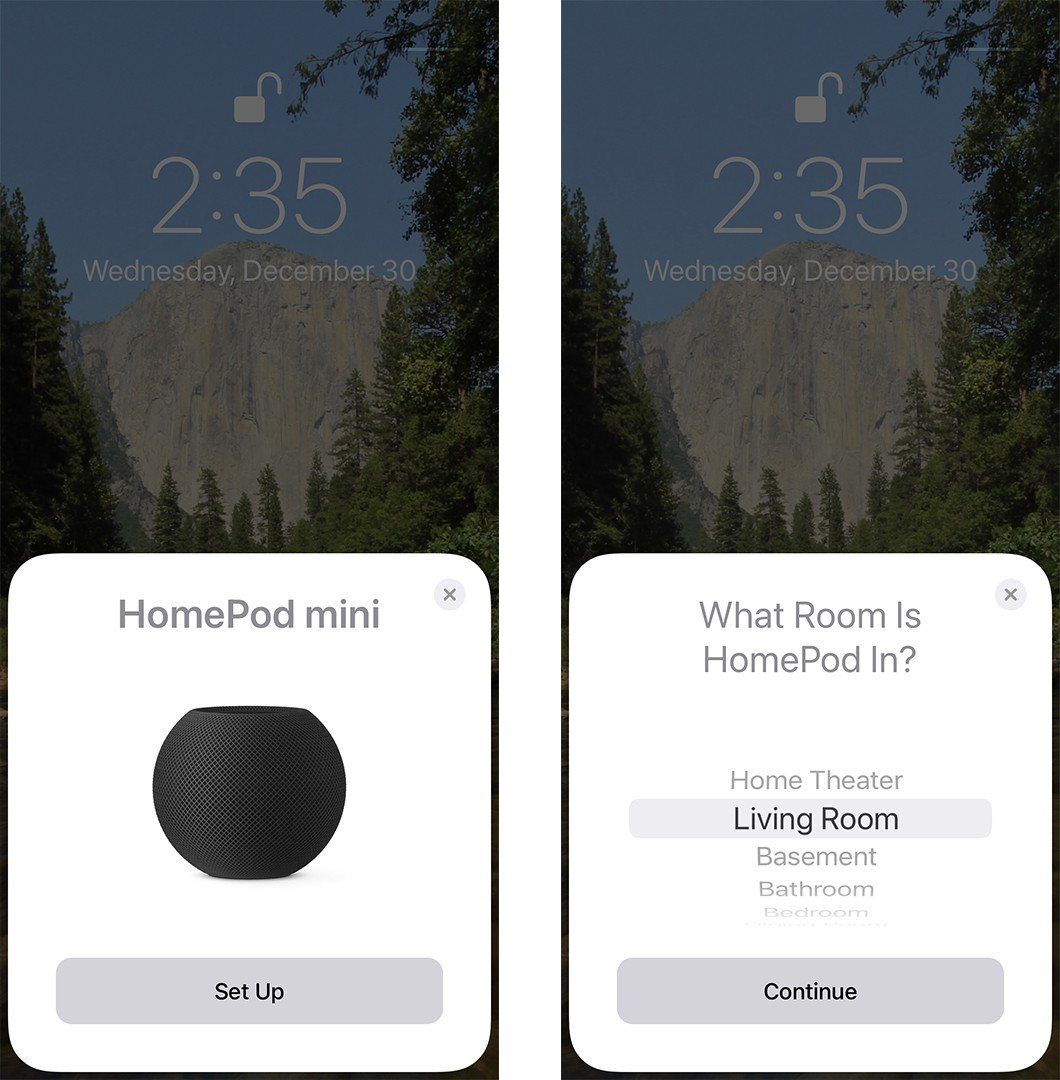
- در مرحله بعد، دستورالعملهای روی صفحه را برای تنظیم هومپاد خود دنبال کنید. از شما پرسیده میشود که آیا میخواهید دو هومپاد را به عنوان یک جفت استریو تنظیم کنید و آیا میخواهید از درخواستهای شخصی استفاده کنید. همچنین دو صفحه دیگر با اطلاعاتی در مورد قابلیتهای هومپاد خود مشاهده خواهید کرد. میتوانید این تنظیمات را بعداً در برنامه Home تغییر دهید.
- سپس بالای هومپاد خود را در مرکز قاب دایرهای روی صفحه نمایش خود قرار دهید. یک دایره روی صفحه دستگاه خود مشاهده خواهید کرد. به سادگی بالای هومپاد خود را در وسط آن دایره قرار دهید تا زمانی که بتوانید صدایی بشنوید.
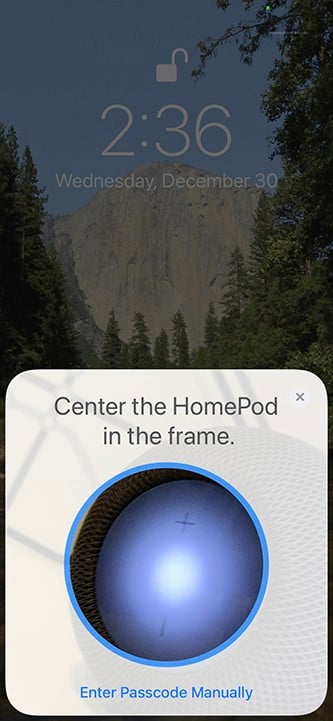
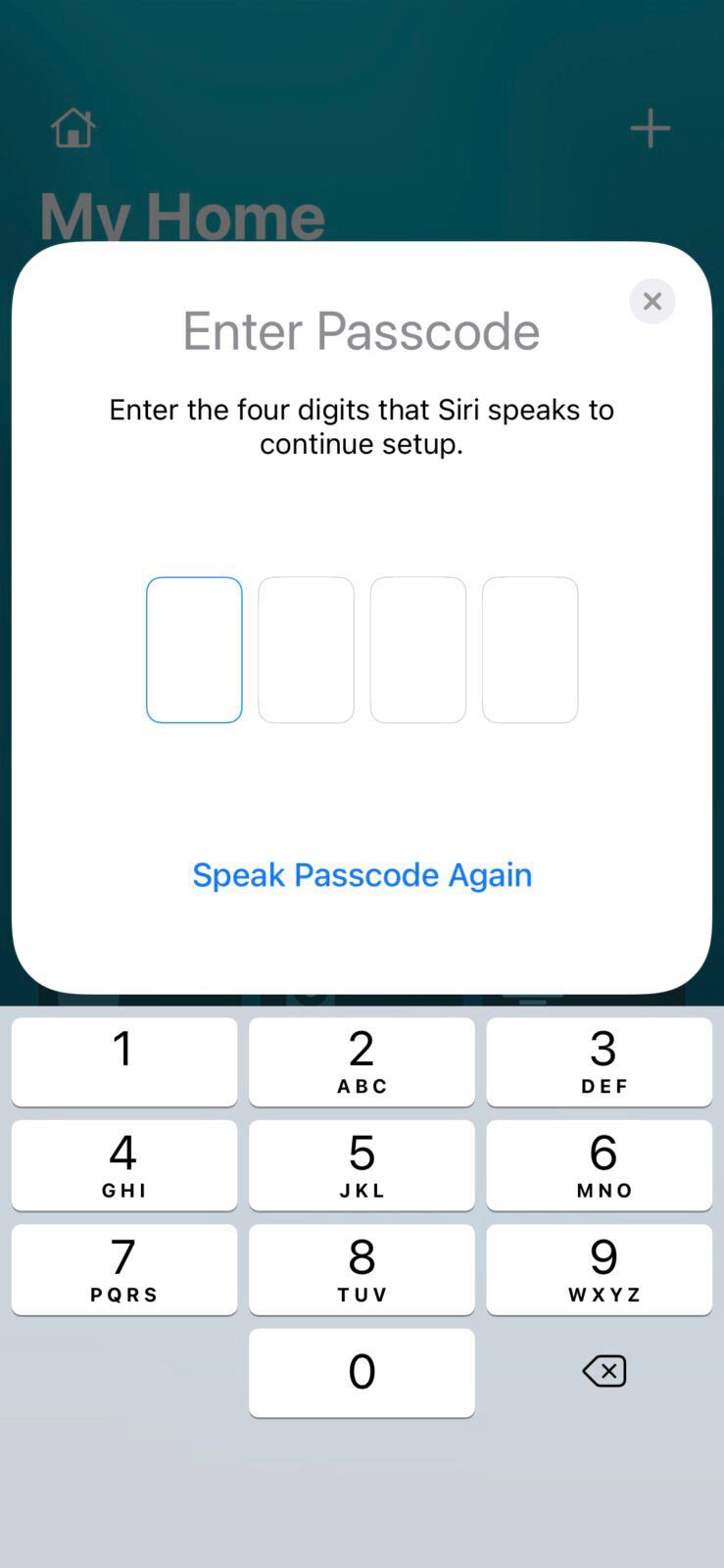
- صبر کنید تا هوم پاد شما راهاندازی شود. این مرحله ممکن است چند دقیقه طول بکشد.
- در نهایت، وقتی فرآیند راهاندازی کامل شد، روی «انجام شد» (Done) ضربه بزنید. وقتی سیری به شما خوشامد میگوید، میدانید که هومپاد شما راهاندازی شده است. وقتی سیری صحبت کرد، میتوانید بدون استفاده از آیفون یا آیپد خود با صحبت کردن پاسخ دهید.
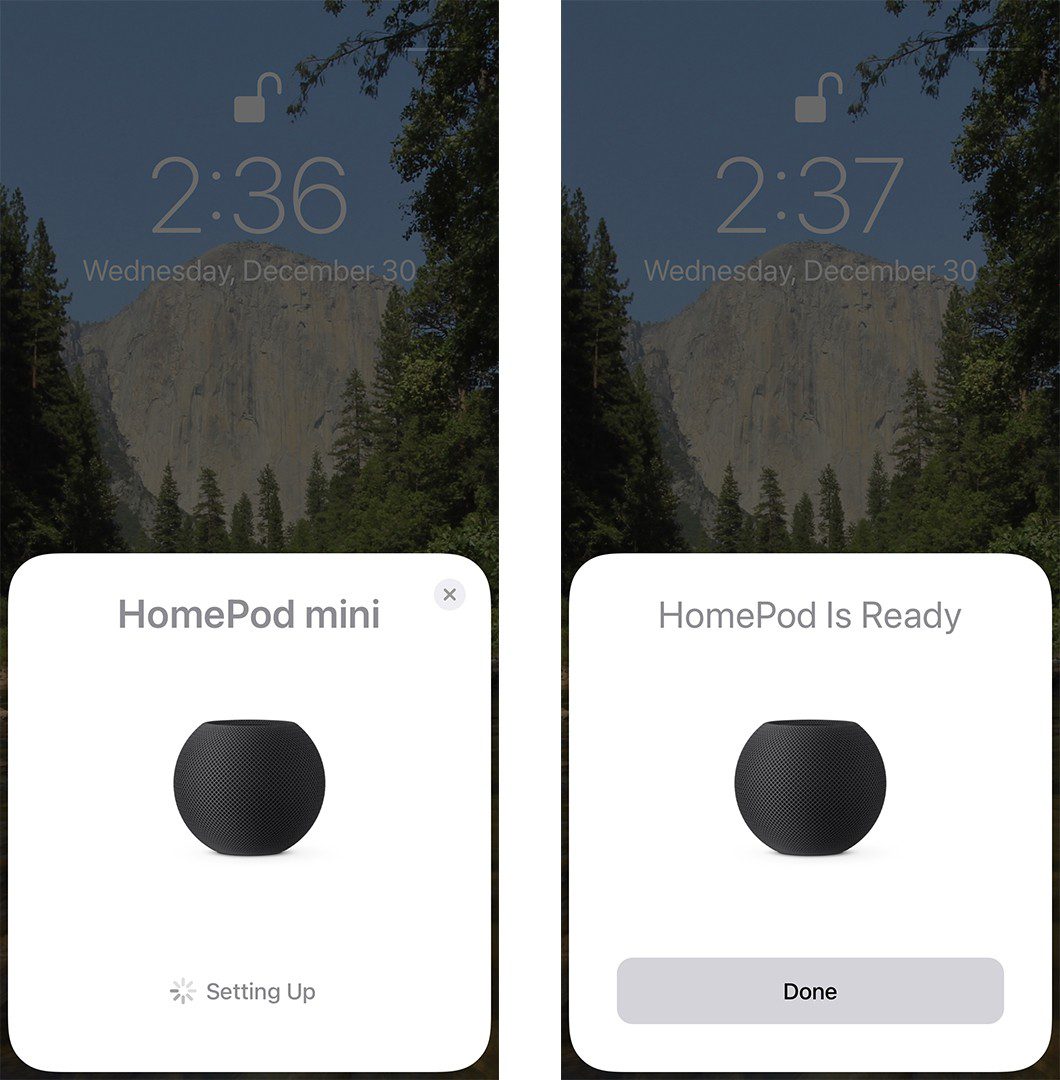
سپس سیری از شما میخواهد چند عبارت را تکرار کنید. این به هومپاد شما کمک میکند تا صدای شما را درک کند. میتوانید این فرآیند را در هر زمانی با گفتن «هی، سیری، بس کن» (Hey, Siri, stop) متوقف کنید.
بیشتر بخوانید:
نحوه تنظیم دستی هوم پاد
برای تنظیم دستی هوم پاد، برنامه Home را در آیفون یا آیپد خود باز کنید. سپس روی نماد علامت بعلاوه ضربه بزنید و Add Accessory را انتخاب کنید. سپس، روی گزینه Don’t Have a Code یا Can’t Scan در پایین ضربه بزنید و HomePod را انتخاب کنید. در نهایت، دستورالعملهای روی صفحه را دنبال کنید.
- برنامه Home را در آیفون یا آیپد خود باز کنید. این برنامهای است که به همراه آیفون یا آیپد شما ارائه میشود و آیکونی به شکل خانه زرد دارد.
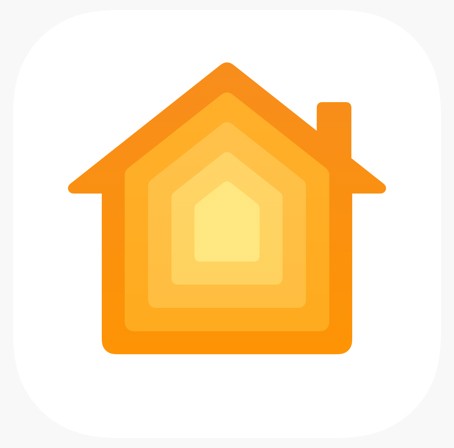
- سپس روی نماد علامت بعلاوه ضربه بزنید. این را در گوشه سمت راست بالای صفحه خود مشاهده خواهید کرد.
- سپس، روی افزودن لوازم جانبی (Add Accessory) ضربه بزنید. پس از ضربه زدن روی نماد علامت بعلاوه، این گزینه را در یک منوی پاپآپ مشاهده خواهید کرد.
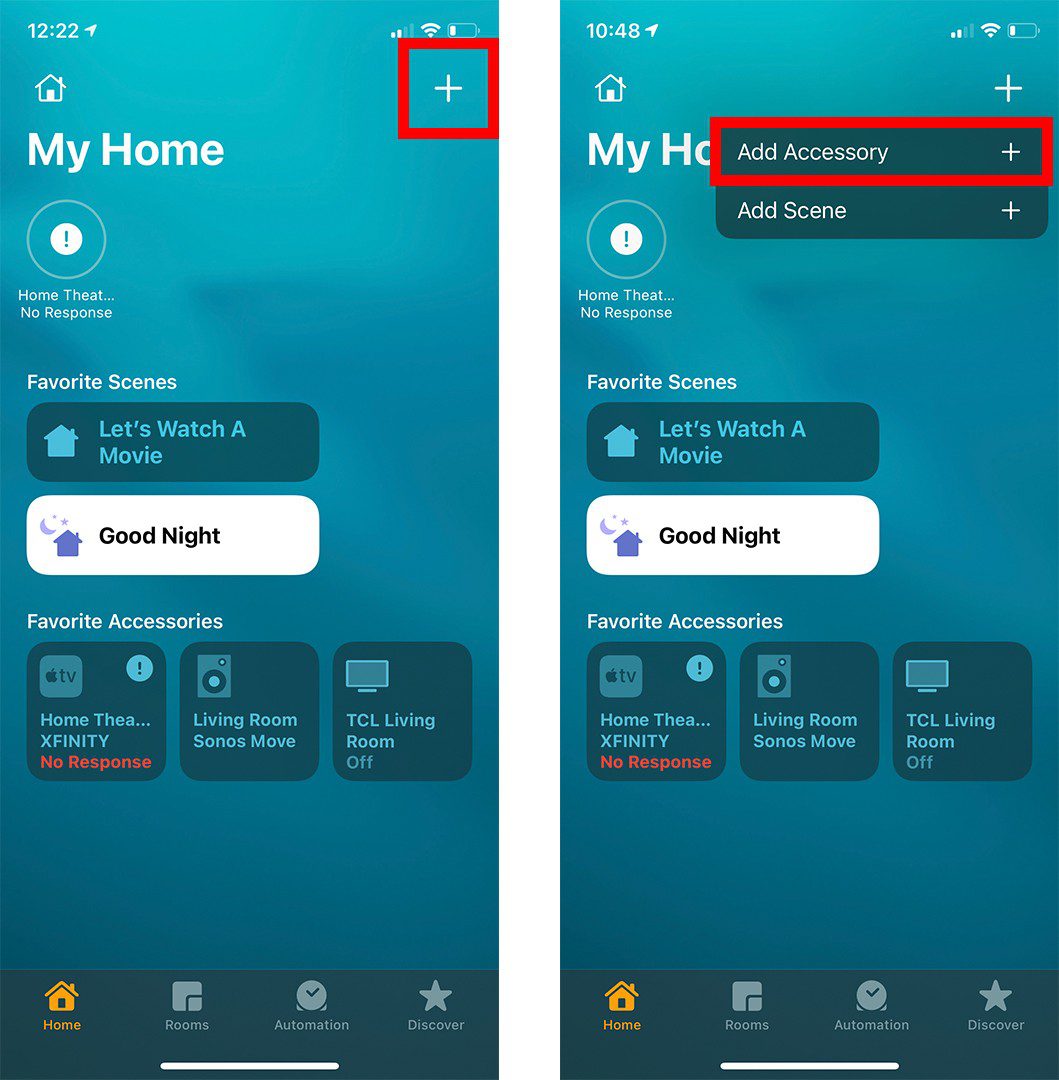
- سپس گزینه «کد ندارم» (Don’t Have a Code ) یا «نمیتوانم اسکن کنم» (Cannot Scan) را انتخاب کنید.
- بعد، روی هوم پاد ( HomePod) ضربه بزنید.
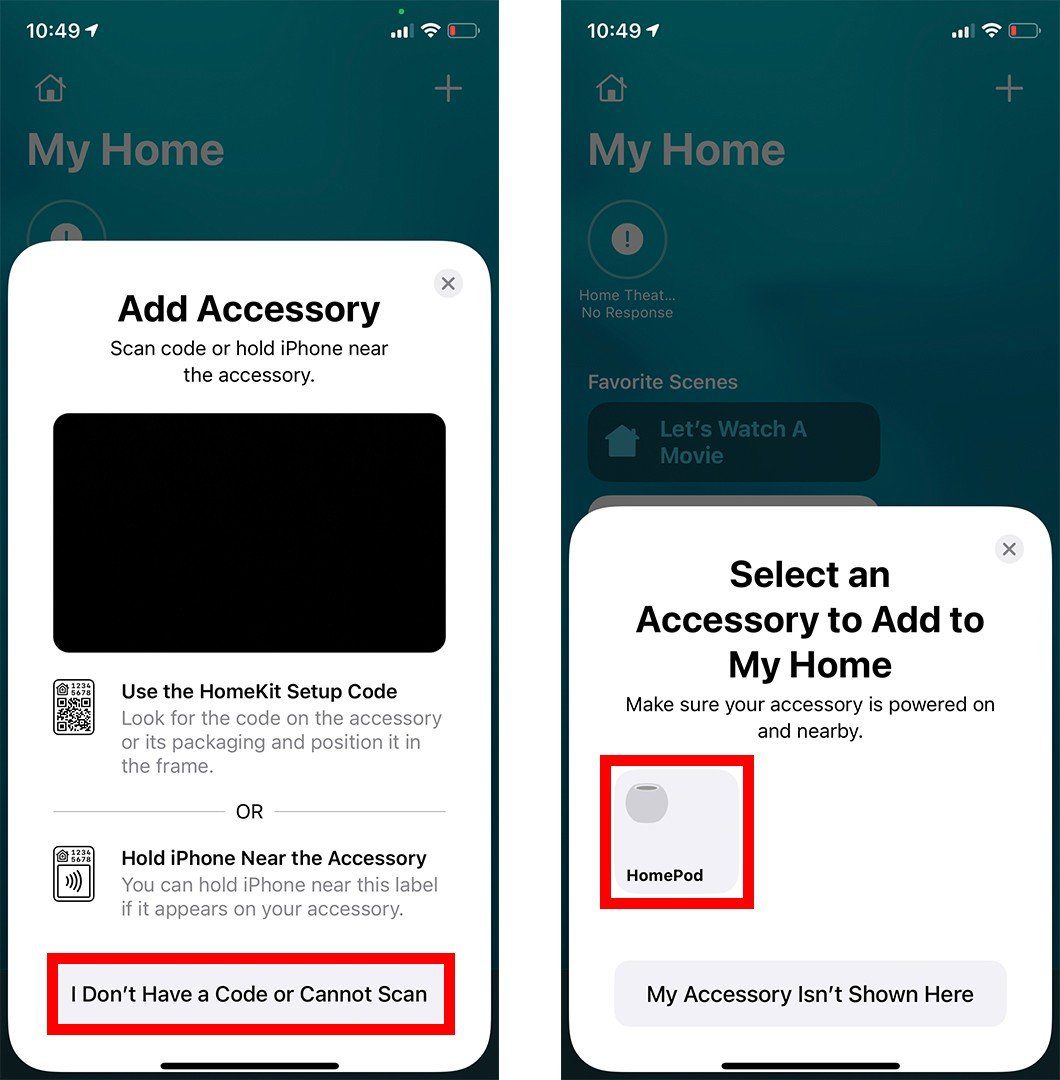
- سپس روی تنظیم (Set Up) ضربه بزنید.
- در نهایت، دستورالعملهای روی صفحه را دنبال کنید تا تنظیمات به پایان برسد.
پس از تنظیم هومپاد خود، باید مطمئن شوید که قابلیت Handoff را فعال کردهاید. این ویژگی به شما امکان میدهد با نگه داشتن آیفون خود در نزدیکی هومپاد، موسیقی را از آن منتقل کنید.
نحوه فعال کردن Handoff در هوم پاد
برای فعال کردن Handoff برای هومپاد خود، برنامه تنظیمات (Settings) را در آیفون خود باز کنید. سپس به مسیر General > AirPlay & Handoff بروید و مطمئن شوید که Transfer to HomePod و Handoff هر دو روشن هستند.
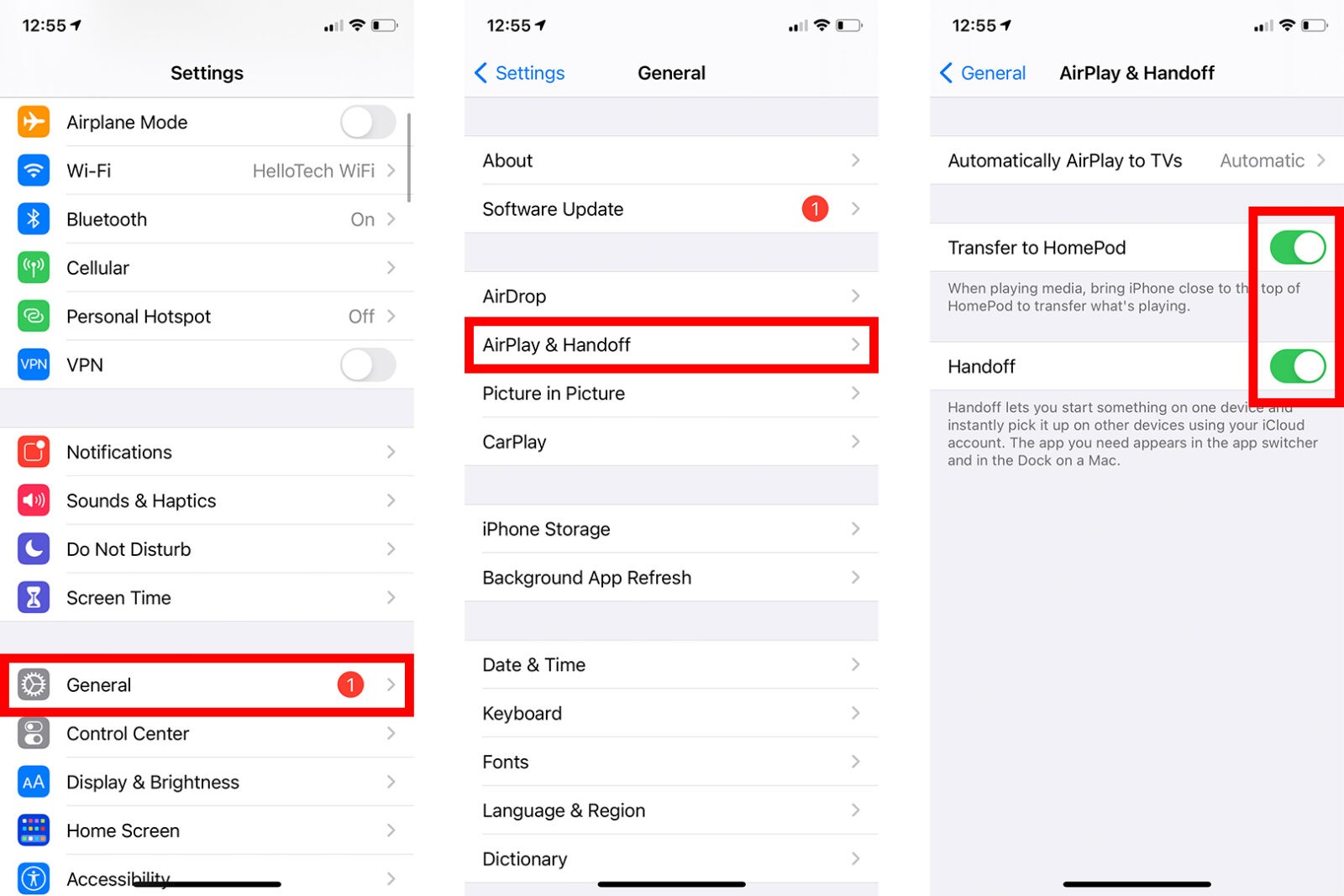
با فعال بودن Handoff، میتوانید با نگه داشتن آیفون خود در کنار هومپاد برای چند ثانیه، موسیقی را به آن منتقل کنید. همچنین میتوانید با نگه داشتن مجدد آیفون خود در کنار هومپاد، موسیقی را از آن برگردانید. همچنین میتوانید با گفتن «هی، سیری، [آهنگ، آلبوم، هنرمند، لیست پخش یا ژانر] را پخش کن» از سیری بخواهید موسیقی پخش کند. با این حال، این روش فقط در صورتی کار میکند که اشتراک اپل موزیک داشته باشید. این به شما امکان دسترسی به بیش از ۷۰ میلیون آهنگ بدون تبلیغات را میدهد.
در نهایت، میتوانید از AirPlay برای پخش موسیقی از آیفون یا آیپد خود به HomePod استفاده کنید. برای انجام این کار، میتوانید از گوشه سمت راست بالای صفحه نمایش خود در آیفون X یا جدیدتر به پایین بکشید، یا میتوانید از پایین صفحه نمایش در آیفون ۸ یا قبل از آن به بالا بکشید. سپس روی نماد Airplay در گوشه سمت راست بالای صفحه نمایش خود ضربه بزنید و HomePod خود را از لیست انتخاب کنید.